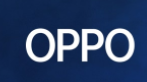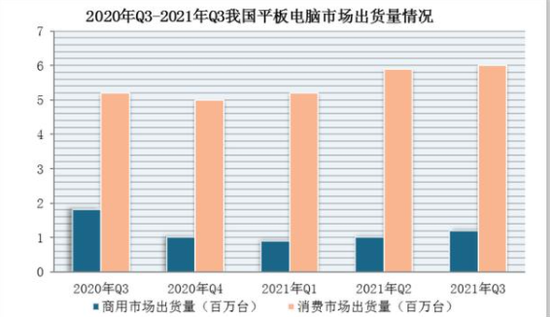翻阅外语网站,用上这6款翻译工具,语言无障碍!
平时在浏览网页的时候最怕的就是看到英语内容,毕竟对于英语学渣来说,英语就想乱码一样,完全看不懂。
想要看懂英语网页的内容,就需要借助翻译工具了。
最近尝试了很多翻译工具,最后留下了6款,都是我觉得比较简单实用的,今天就把它们分享给大家。
一、浏览器翻译
1.谷歌浏览器
推荐理由:翻译语种多,翻译速度快。
谷歌浏览器自带有翻译插件,平时在浏览国外的网站时,我们便可以直接使用浏览器的翻译功能,对整个网页进行翻译。
操作很简单,我们只需要在网页中点击鼠标右键,选择【翻译为中文(简体)】功能,就可以直接翻译整个网页了。

如果你想翻译成其它语言,还可以点击右上角的【翻译】按钮,点击【选择另一种语言】并选择想要翻译的语种就可以啦。

2.Edge浏览器
推荐理由:操作便捷,可以自动翻译英语页面。
Edge是Win10自带的一个浏览器,这个浏览器同样带有翻译的功能。
我们打开外语网页后,右上角的工具栏就会显示翻译选项,里面也是提供了很多种翻译语种选择。
设置好翻译语种后点击【翻译】按钮,就可以实现网页翻译了,而且可以随意切换翻译/原始页面,很是方便。

细心的小伙伴可能还会发现它有一个【始终翻译英语页面】的选项,当我们勾选这个选项后,每当我们打开一个英语页面,它都能自动翻译。

浏览器翻译可以将整个网页进行翻译,不过有一个缺点,就是需要在特定的浏览器上使用。
如果你的电脑没有这些浏览器,又不想下载新的浏览器,那么可以通过专业的翻译工具进行翻译。
下面我分为截图识别翻译和图片翻译,向大家具体介绍有哪些好用的翻译工具。
二、截图识别翻译
1.万能文字识别
推荐理由:一键截图识别、翻译语种多、翻译速度快、准确率高。
这是我最为喜欢的文字识别工具。
它不仅可以上传图片识别内容,还可以直接一键截图识别,最重要的是识别后可以对其进行翻译处理,一举两得,非常方便。
操作起来非常简单,只需要两步便能完成。
第一步:截图识别网页内容
打开软件,选择【截图转文字】功能,点击【一键截图】对网页中需要翻译的内容进行截图,截图之后会回到主页面,点击【立即识别】按钮,就能将图片中的文字识别出来了。

第二步:翻译内容
点击右下方的【翻译】功能,设置互译的语言,点击【翻译】按钮,就能快速翻译文字内容了,最后还可以将翻译好的内容【复制】导出哦!

此外,这个软件还有手机端的哦,它同样支持各种文字识别操作,而且还有全能翻译的功能,支持上百种语种翻译,不管你是想翻译音视频,还是翻译图片文档的内容,都可以轻松实现。
所以如果身边没有电脑可以使用的话,我都会使用手机端的万能文字识别工具,非常方便。

2.QQ
推荐理由:截图快速识别,一键导出翻译好的内容。
QQ是一个很好的社交聊天工具,除了日常的聊天外,它还可以截图识别、翻译文字内容,只需要用到其中的截屏工具,就能实现。
进入QQ打开聊天框,使用快捷键【Ctrl+Alt+F】进行截图翻译。

最后点击【复制】或【下载】按钮,保存翻译好的内容即可。

不过QQ的截图翻译功能,只可以实现中英文的互译哦,无法翻译其他的语言!
三、图片翻译
1.布谷鸟配音
推荐理由:支持上传多种格式的图片,翻译语种多样,翻译正确率高。
虽说软件的名字是与配音有关,但是它除了丰富的配音功能外,还有很多实用的小工具,像图片文字识别、图片翻译、文档翻译、视频转音频等功能它都有,功能性还是比较强的。
其图片翻译功能可以上传jpg、png、bmp等格式的图片,而且支持翻译多国的语言,非常方便。

打开软件后找到【图片翻译】功能,上传需要翻译的图片,接着设置互译的语言,并点击【翻译】按钮,就能快速得到翻译好的内容了。
点击【复制】按钮便可以将翻译好的内容导出啦。

2.WPS图片
推荐理由:操作简单,翻译速度快。
WPS图片是一个图片查看器来着,同时还拥有很多图片编辑、处理的功能,其中就包含图片翻译,能帮我们将图片中的文字提取出来并进行翻译。
使用WPS打开需要翻译的图片,点击右上角的【工具箱】按钮,选择【文字翻译】功能。

上传图片,便能快速将图片中的内容识别提取出来并进行翻译,最后保存翻译内容即可。

不过这里需要提醒大家,WPS图片的文字翻译功能是需要会员才能免费使用,非会员是无法使用的。
以上就是今天分享的所有翻译工具了。
最后说下我的个人使用感受。
平时如果是只需要浏览网页内容,不用复制翻译好的内容的话,我会直接使用浏览器进行翻译,更加方便快捷。
而如果是还需要复制翻译好的内容,我会选用万能文字识别,因为它可以直接截图翻译,当想要翻译复制某个部分的内容时,都可以直接截图翻译,快速精准的获得想要的内容。
当然啦,大家也可以逐一尝试,然后选择合适自己的翻译工具!
最最后,如果觉得内容不错的话,就点个赞支持一下啦!
免责声明:市场有风险,选择需谨慎!此文仅供参考,不作买卖依据。
责任编辑:kj005
文章投诉热线:156 0057 2229 投诉邮箱:29132 36@qq.com